
Основы_обл_техн_практика
.pdf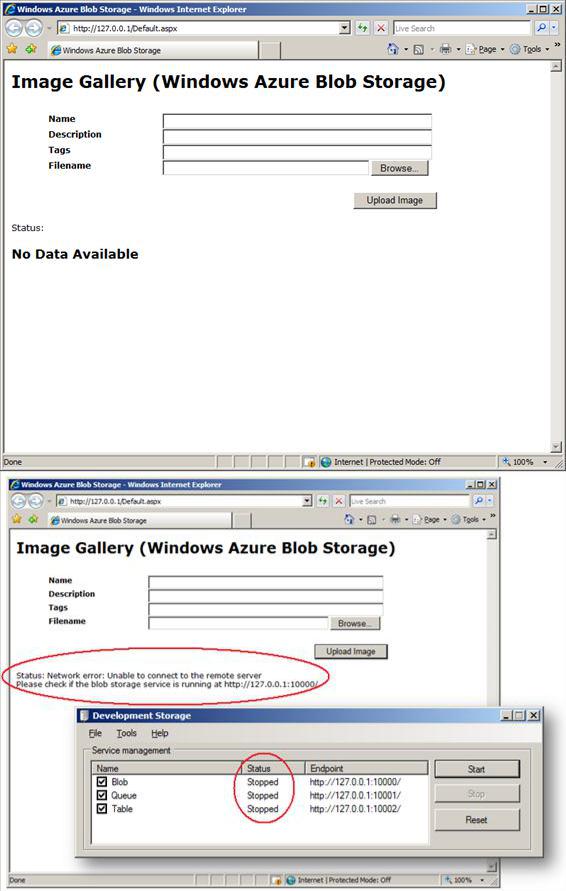
2.Загрузка Blob данных в хранилище.
1.Откройте Default.aspx.cs
2.Добавьте метод в конец страницы
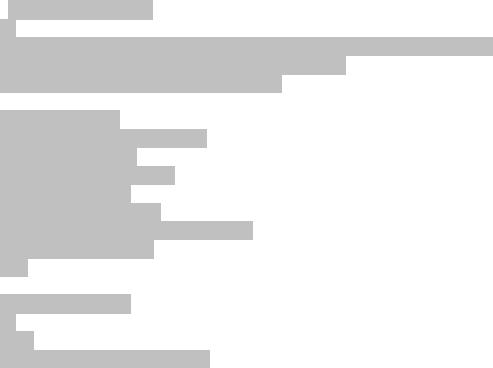
private void SaveImage(string id, string name, string description, string tags, string fileName, string contentType, byte[] data)
{
// Create a blob in container and upload image bytes to it var blob = this.GetContainer().GetBlobReference(name);
blob.Properties.ContentType = contentType;
// Create some metadata for this image
var metadata = new NameValueCollection(); metadata["Id"] = id;
metadata["Filename"] = fileName;
metadata["ImageName"] = String.IsNullOrEmpty(name) ? "unknown" : name; metadata["Description"] = String.IsNullOrEmpty(description) ? "unknown" : description;
metadata["Tags"] = String.IsNullOrEmpty(tags) ? "unknown" : tags;
// Add and commit metadata to blob blob.Metadata.Add(metadata); blob.UploadByteArray(data);
}
3.Измените метод upload_Click
protected void upload_Click(object sender, EventArgs e)
{
if (imageFile.HasFile)
{
status.Text = "Inserted [" + imageFile.FileName + "] - Content Type [" + imageFile.PostedFile.ContentType + "] - Length [" + imageFile.PostedFile.ContentLength + "]";
this.SaveImage( Guid.NewGuid().ToString(), imageName.Text, imageDescription.Text, imageTags.Text, imageFile.FileName, imageFile.PostedFile.ContentType, imageFile.FileBytes
);
RefreshGallery();
}
else
status.Text = "No image file";
}
4.Нажмите F5 для запуска приложения
5.Введете метаданные Name, Description и Tags. Для выбора изображения нажмите
Browse
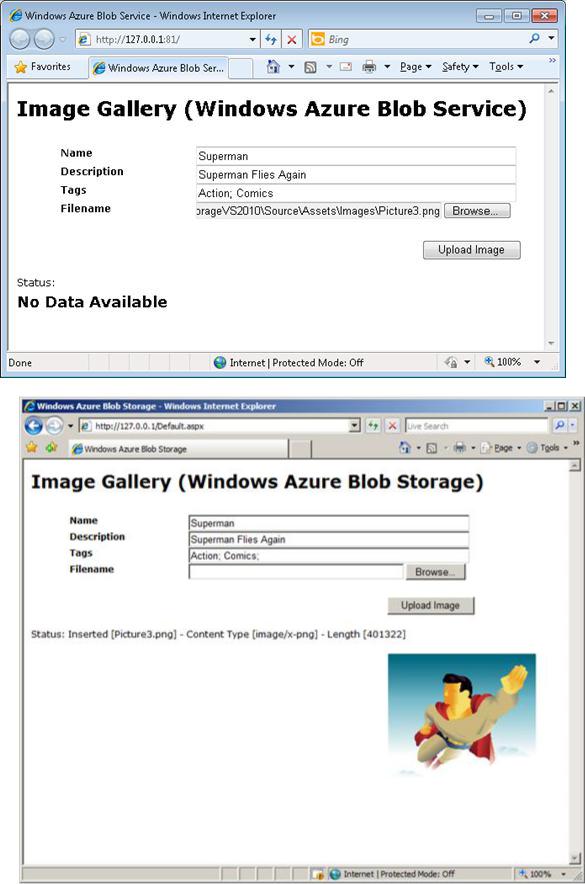
6. Нажмите Upload Image для публикации изображения в веб приложении
3.Извлечение метаданных для Blob в хранилище.
1.Откройте Default.aspx в режиме Design, выберите контрол imagesListView и в окне свойств нажмите кнопку Events
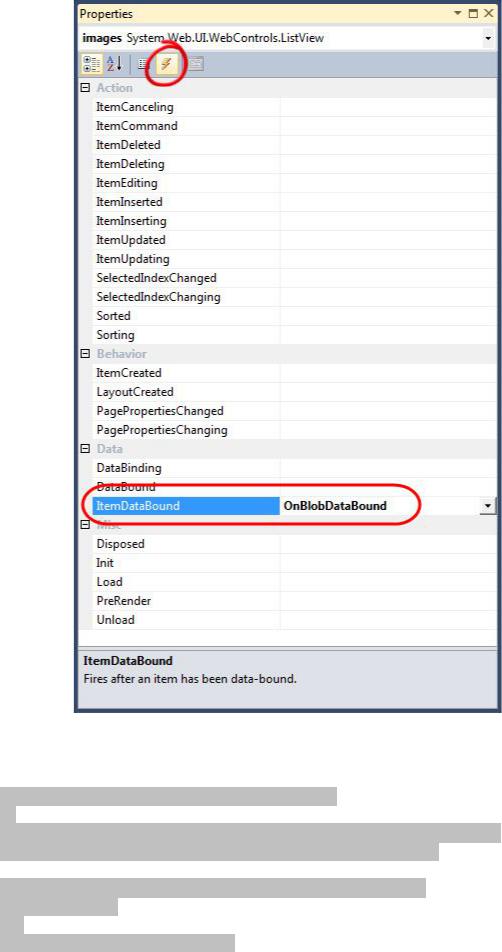
2.Найдите метод OnBlobDataBound и вставьте следующий код protected void OnBlobDataBound(object sender, ListViewItemEventArgs e)
{
if (e.Item.ItemType == ListViewItemType.DataItem)
{
var metadataRepeater = e.Item.FindControl("blobMetadata") as Repeater; var blob = ((ListViewDataItem)(e.Item)).DataItem as CloudBlob;
// If this blob is a snapshot, rename button to "Delete Snapshot" if (blob != null)
{
if(blob.SnapshotTime.HasValue)
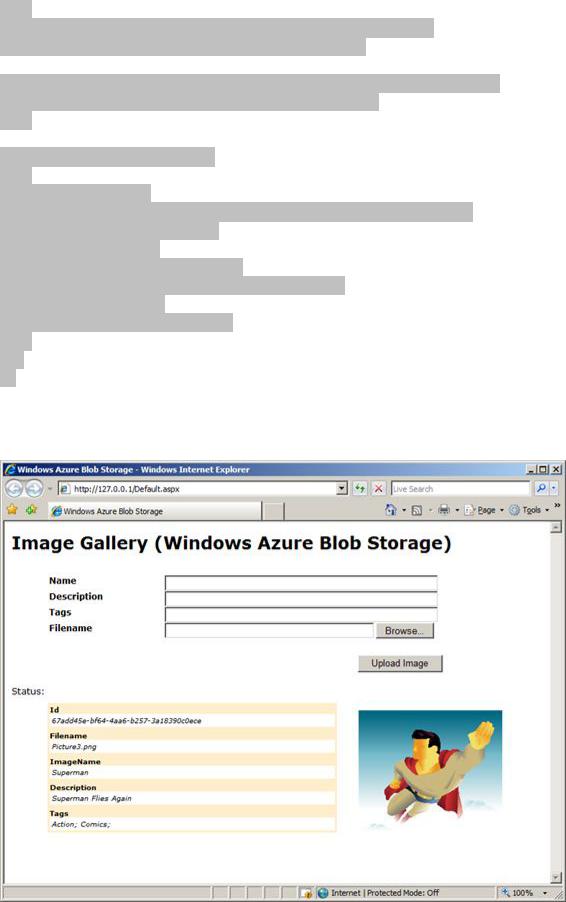
{
var delBtn = e.Item.FindControl("deleteBlob") as LinkButton; if (delBtn != null) delBtn.Text = "Delete Snapshot";
var snapshotBtn = e.Item.FindControl("SnapshotBlob") as LinkButton; if (snapshotBtn != null) snapshotBtn.Visible = false;
}
if (metadataRepeater != null)
{
//bind to metadata
metadataRepeater.DataSource = from key in blob.Metadata.AllKeys select new
{
Name = key,
Value = blob.Metadata[key] };
metadataRepeater.DataBind();
}
}
}
}
3.Нажмите F5 для запуска приложения. Убедитесь что отображаются метаданные для изображения, загруженного ранее
4. Удаление Blob из хранилища
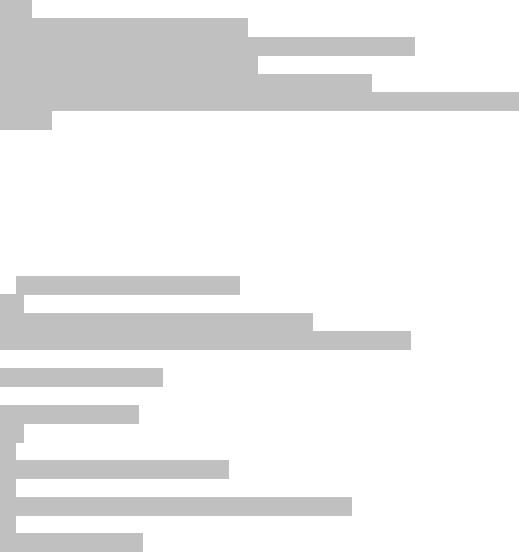
1.Откройте Default.aspx в режиме Source, найдте ItemTemplate для контрола asp:ListView. Раскомментируйте код , следующий за контролом blobMetadata
<div class="item">
<ul style="width:40em;float:left;clear:left" > <asp:Repeater ID="blobMetadata" runat="server"> <ItemTemplate>
<li><%# Eval("Name") %><span><%# Eval("Value") %></span></li> </ItemTemplate>
</asp:Repeater>
<li>
<asp:LinkButton ID="deleteBlob"
OnClientClick="return confirm('Delete image?');" CommandName="Delete" CommandArgument='<%# Eval("Uri")%>'
runat="server" Text="Delete" oncommand="OnDeleteImage" />
</li>
</ul>
<img src="<%# Eval("Uri") %>" alt="<%# Eval("Uri") %>" style="float:left"/> </div>
2.Добавьте следующий код в файл Default.aspx.cs
protected void OnDeleteImage(object sender, CommandEventArgs e)
{
try
{
if (e.CommandName == "Delete")
{
var blobUri = (string)e.CommandArgument;
var blob = this.GetContainer().GetBlobReference(blobUri);
blob.DeleteIfExists();
RefreshGallery();
}
}
catch (StorageClientException se)
{
status.Text = "Storage client error: " + se.Message;
}
catch (Exception) { }
}
3.Нажмите F5 для запуска приложения
4.Добвьте еще несколько изображений и нажмите Delete на любом из изображений
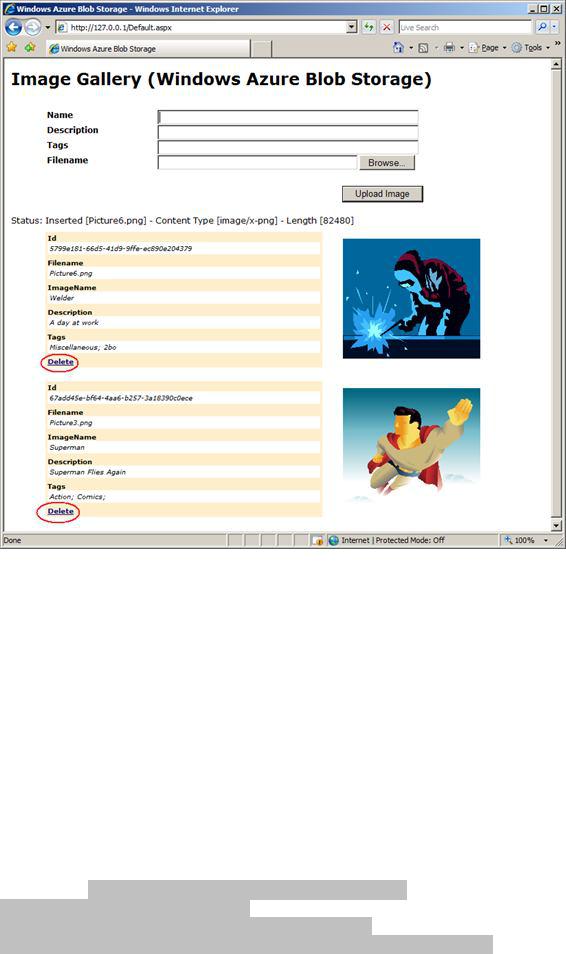
5.Копирование Blob
1.Откройте Default.aspx в режиме Source, найдте ItemTemplate для контрола asp:ListView. Раскомментируйте следующий код
<div class="item">
<ul style="width:40em;float:left;clear:left" > <asp:Repeater ID="blobMetadata" runat="server"> <ItemTemplate>
<li><%# Eval("Name") %><span><%# Eval("Value") %></span></li> </ItemTemplate>
</asp:Repeater>
<li>
<asp:LinkButton ID="deleteBlob"
OnClientClick="return confirm('Delete image?');" CommandName="Delete" CommandArgument='<%# Eval("Uri")%>'
runat="server" Text="Delete" oncommand="OnDeleteImage" /> <asp:LinkButton ID="CopyBlob"
OnClientClick="return confirm('Copy image?');" CommandName="Copy" CommandArgument='<%# Eval("Uri")%>'
runat="server" Text="Copy" oncommand="OnCopyImage" />
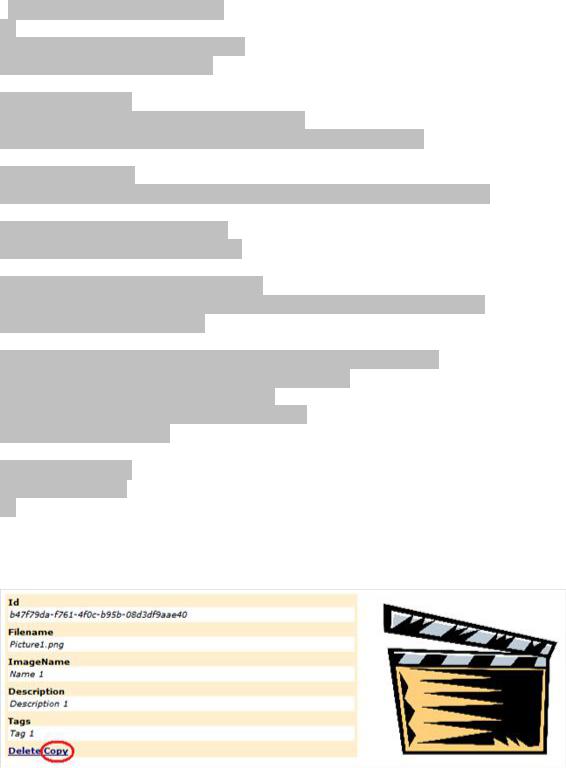
</li>
</ul>
<img src="<%# Eval("Uri") %>" alt="<%# Eval("Uri") %>" style="float:left"/> </div>
2.Добавьте в файл Default.aspx.cs
protected void OnCopyImage(object sender, CommandEventArgs e)
{
if (e.CommandName == "Copy")
{
//Prepare an Id for the copied blob var newId = Guid.NewGuid();
//Get source blob
var blobUri = (string)e.CommandArgument;
var srcBlob = this.GetContainer().GetBlobReference(blobUri);
// Create new blob
var newBlob = this.GetContainer().GetBlobReference(newId.ToString());
//Copy content from source blob newBlob.CopyFromBlob(srcBlob);
//Explicitly get metadata for new blob
newBlob.FetchAttributes(new BlobRequestOptions{BlobListingDetails = BlobListingDetails.Metadata});
// Change metadata on the new blob to reflect this is a copy via UI newBlob.Metadata["ImageName"] = "Copy of \"" +
newBlob.Metadata["ImageName"] + "\""; newBlob.Metadata["Id"] = newId.ToString(); newBlob.SetMetadata();
// Render all blobs RefreshGallery();
}
}
3.Нажмите F5 для запуска приложения
4.Добвьте еще несколько изображений и нажмите Copy на любом из изображений
6. получение снимков Blob

1.Откройте Default.aspx в режиме Source, найдте ItemTemplate для контрола asp:ListView. Раскомментируйте следующий код
<div class="item">
<ul style="width:40em;float:left;clear:left" > <asp:Repeater ID="blobMetadata" runat="server"> <ItemTemplate>
<li><%# Eval("Name") %><span><%# Eval("Value") %></span></li> </ItemTemplate>
</asp:Repeater>
<li>
<asp:LinkButton ID="deleteBlob"
OnClientClick="return confirm('Delete image?');" CommandName="Delete" CommandArgument='<%# Eval("Uri")%>'
runat="server" Text="Delete" oncommand="OnDeleteImage" /> <asp:LinkButton ID="CopyBlob"
OnClientClick="return confirm('Copy image?');" CommandName="Copy" CommandArgument='<%# Eval("Uri")%>'
runat="server" Text="Copy" oncommand="OnCopyImage" /> <asp:LinkButton ID="SnapshotBlob"
OnClientClick="return confirm('Snapshot image?');" CommandName="Snapshot" CommandArgument='<%# Eval("Uri")%>'
runat="server" Text="Snapshot" oncommand="OnSnapshotImage" />
</li>
</ul>
<img src="<%# Eval("Uri") %>" alt="<%# Eval("Uri") %>" style="float:left"/> </div>
2.В файл Default.aspx.cs добавьте
protected void OnSnapshotImage(object sender, CommandEventArgs e)
{
if (e.CommandName == "Snapshot")
{
// Get source blob
var blobUri = (string) e.CommandArgument;
var srcBlob = this.GetContainer().GetBlobReference(blobUri);
// Create a snapshot
var snapshot = srcBlob.CreateSnapshot();
status.Text = "A snapshot has been taken for image blob:" + srcBlob.Uri + " at " + snapshot.SnapshotTime;
RefreshGallery();
}
}
3.Нажмите F5 для запуска приложения
4.Нажмите Snapshot на любом из изображений
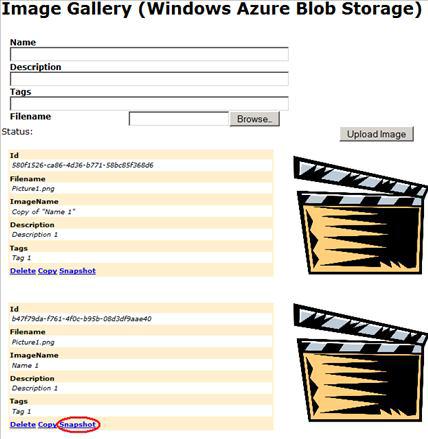
Литература
2. Windows Azure Platform Training Kit - January 2011 Update
